У грудні 2024 року компанія Proxmox Server Solutions презентувала альфа-версію Proxmox Datacenter Manager (PDM) – інноваційне рішення для централізованого управління серверами і кластерами. Інструмент об’єднує всі продукти екосистеми Proxmox, у тому числі Proxmox VE, Proxmox Backup Server та інші. З ним адміністратори можуть зручно керувати інфраструктурою незалежно від того, якого вона масштабу та де знаходиться.
У датацентрі FREEhost.UA активно використовують Proxmox у своїх проєктах, тому теж доєдналися до тестування. У цій партнерській статті команда FREEhost.UA розкаже про основні можливості нової платформи, її переваги, обмеження і процес розгортання на VPS-сервері з Debian Bookworm.
Зміст
Чому варто тестувати
Розробники позиціюють PDM як універсальний інструмент для моніторингу й адміністрування, з яким не потрібно керувати окремими вузлами вручну.
Альфа-версію вже можна тестувати, а команда Proxmox закликає спільноту активно перевіряти її функціонал, виявляти помилки та залишати зворотний зв’язок. Це важливий етап підготовки перед випуском бета-версії та першого стабільного релізу Proxmox Datacenter Manager 1.0. Він запланований на другу половину 2025 року.
Особливості платформи Proxmox VE
Proxmox Virtual Environment (Proxmox VE) – це потужна платформа для віртуалізації, яка поєднує можливості KVM (апаратна віртуалізація) та LXC (контейнери) в межах єдиного вебінтерфейсу. Базується на Debian Linux і пропонує широкі можливості для створення кластерних рішень і віддаленого адміністрування серверів.
Завдяки відкритому вихідному коду програма постійно розвивається та отримує підтримку від активної спільноти розробників і системних адміністраторів.
Ключові особливості Proxmox VE:
- Гнучкість і зручність – об’єднання віртуальних машин і контейнерів у спільну інфраструктуру.
- Відкритий вихідний код, а отже підтримка спільноти, постійний розвиток і прозорість.
- Кластерна файлова система забезпечує ефективну реплікацію конфігурацій між вузлами.
- Інтуїтивний вебінтерфейс. Адміністрування через ExtJS, що дозволяє керувати всіма вузлами безпосередньо із браузера.
- Доступний CLI. Завдяки інтерфейсу командного рядка управляти інструментом можуть і досвідчені користувачі.
- RESTful API (на основі JSON): інтеграція з іншими системами для автоматизації адміністрування.
- Гнучка система аутентифікації: підтримка Linux PAM, Active Directory, LDAP та інших методів доступу.
- Розширені можливості роботи зі сховищами: підтримка iSCSI, Ceph RBD, LVM, GlusterFS, ZFS та інших рішень.
Завдяки цим можливостям Proxmox VE є універсальним інструментом для керування віртуалізованим середовищем, що дозволяє створювати масштабовані, надійні та безпечні IT-інфраструктури. Щоб зрозуміти структуру програмного середовища, подивіться на цей малюнок:
На наступному малюнку можна ознайомитись із програмним інтерфейсом, котрий потрібен для керування вузлами мережі.
Функції PDM
Потрібно розуміти, що Proxmox Datacenter Manager (PDM) створили для об’єднаного управління вузлами і кластерами Proxmox VE. Це дозволяє адміністраторам ефективніше керувати IT-інфраструктурою: з PDM скорочується час на рутинні операції і зменшуються витрати на адміністрування. Основні можливості PDM такі:
- Єдиний вебінтерфейс оптимізований за швидкістю та сумісністю, що дозволяє керувати всіма вузлами та кластерами в одному вікні.
- Централізований доступ: адміністратор може працювати з будь-яким сервером у кластері без необхідності окремого під’єднання.
- Можливість віддалено переносити віртуальні машини та контейнери між різними датацентрами без складних налаштувань.
- Інтеграція із Proxmox VE: пряме під’єднання до будь-якого вузла або кластера без зміни конфігурації.
- Управління віддаленими проєктами спрощене, що мінімізує витрати на технічне обслуговування.
- Можливість отримати офіційну підтримку від розробників або пройти навчальні курси для оптимального використання системи.
Proxmox Datacenter Manager відкриває нові можливості для автоматизації та моніторингу IT-інфраструктури, роблячи управління датацентрами простішим, швидшим і доступнішим.
Керування PDM: покроковий гід
Щоб краще зрозуміти програмне забезпечення та особливості роботи, потрібно детальніше ознайомитись із процесом інсталяції та використання ПО. Розглянемо основні етапи практичного використання.
Як інсталювати PDM
На цей час розробники пропонують два варіанти встановлення платформи:
- використати офіційний ISO-образ, який містить всі необхідні компоненти;
- встановити зверху Debian 12 (Bookworm), що підходить для серверів.
Для наочності розглянемо другий метод – інсталяція PDM на сервер, де є Debian 12.
Крок 1. Додавання PDM-репозиторію
Спочатку потрібно додати офіційний PDM-репозиторій до списку джерел пакетного менеджера apt. Відкриваємо термінал і прописуємо команду:
Якщо команда виконана успішно, система додасть новий репозиторій, який буде використовуватися для отримання оновлень і встановлення необхідних пакетів.
Крок 2. Завантаження ключа підпису пакунків
Якщо ви встановлюєте платформу на стандартну Debian 12, необхідно додатково завантажити ключ підпису пакунків, щоб підтвердити автентичність джерела. Для цього виконуємо команду:
Пропис команди:
Після цього ключ буде збережений на сервері.
Крок 3. Оновлення списку пакетів
Після додавання репозиторію і ключа потрібно оновити індекс пакетів, щоб система могла знайти нові доступні оновлення:
Після успішного виконання команди система актуалізує список доступних пакетів.
Крок 4. Встановлення PDM
Для інсталяції основних пакетів потрібно прописати в терміналі наступне:
apt install proxmox-datacenter-manager
Під час встановлення інсталятор запропонує вибрати один з доступних варіантів залежно від поточної версії операційної системи. Щоб прийняти стандартний варіант, просто натискаємо Enter і чекаємо завершення процесу.
Пропис команди:
Якщо все виконано правильно, система виведе повідомлення про успішне встановлення PDM.
Підготовка до використання PDM
Після інсталяції PDM потрібно виконати кілька важливих налаштувань, щоб почати повноцінну роботу із системою. Перш за все перейдіть до панелі керування. Цю процедуру можна виконати, прописавши в пошуковому полі браузера наступне:
https://YOU-HOSTNAME-OR-IP:8443
Для роботи замість «YOU-HOSTNAME-OR-IP» введіть конкретну адресу IP, наприклад: https://177.20.156.69:8443. Після переходу з’явиться вікно входу, у якому потрібно прописати логін – root@pam та підтвердити дію.
На картинці можна побачити, як виглядає панель керування в альфа-версії PDM:
Наступним етапом є підключення вузлів Proxmox VE до панелі керування PDM. Це дозволить централізовано керувати всіма серверами і кластерами. Кроки додавання вузла:
- відкрити «Віддалений майстер» у вебінтерфейсі PDM;
- перейти до Remotes (Віддалені підключення);
- вказати один із способів ідентифікації вузла: URL-адресу сервера, API-токен; облікові дані адміністратора або root-користувача.
Якщо вузол використовує самопідписаний TLS-сертифікат, введіть його fingerprint у відповідне поле PDM. Щоб отримати сертифікат у Proxmox VE, потрібно зробити наступне:
- відкрити вебінтерфейс і вибрати вузол, який потрібно під’єднати;
- перейти до вкладки «Сертифікати»;
- знайти файл pve-ssl.pem (або аналогічний) і клікнути на вкладку «Переглянути сертифікат»;
- далі потрібно скопіювати представлене значення ключа fingerprint;
- перейти до панелі PDM і вставити значення у відповідне поле.
Коли ввели всі параметри, перевірте з’єднання із Proxmox VE. Для цього в панелі керування потрібно для доданого вузла клікнути по кнопці «Підключити».
Коли встановиться з’єднання, система запросить облікові дані адміністратора. Далі вона в автоматичному режимі створить API-токен для подальшої взаємодії з вузлом. Після підключення всіх вузлів і кластерів Proxmox VE у панелі PDM можна використовувати єдину віддалену консоль для моніторингу та керування всією інфраструктурою.
Це партнерський матеріал. Інформацію для цього матеріалу надав партнер.
Редакція відповідає за відповідність стилістики редакційним стандартам.
Замовити матеріал про вас у форматі PR-статті ви можете тут.
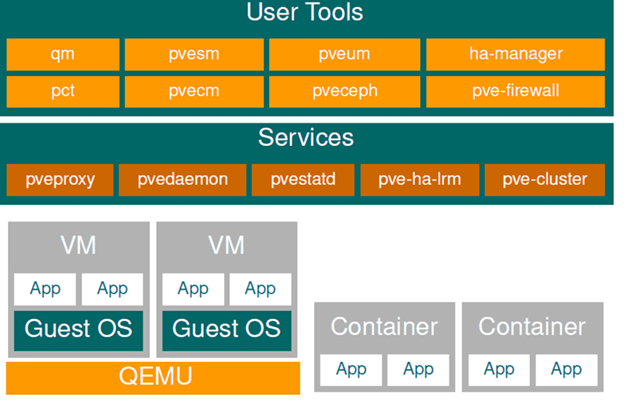
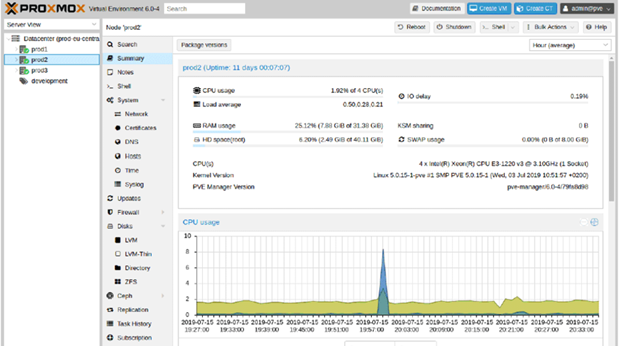

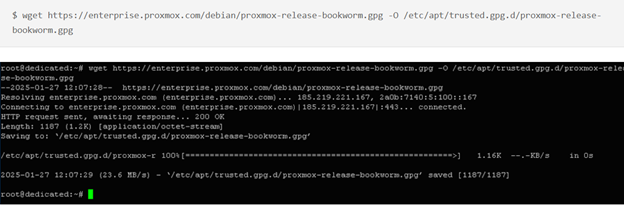
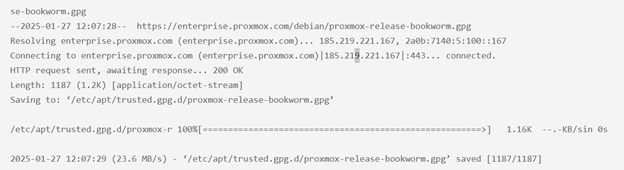
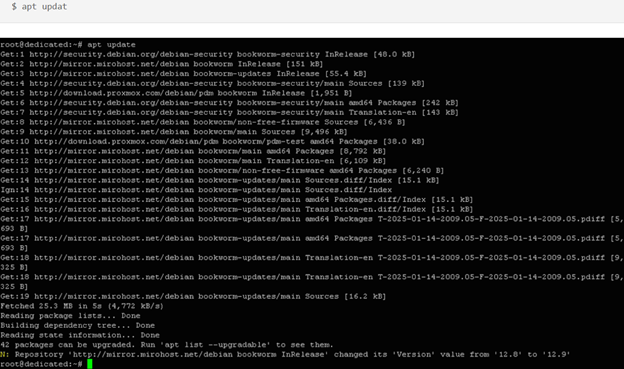
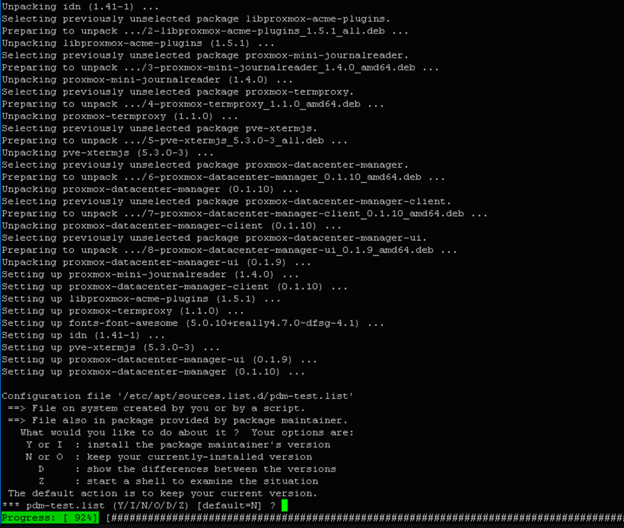

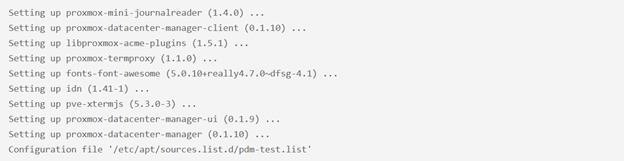
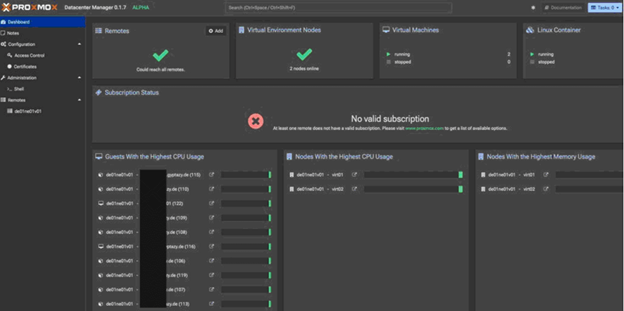





Повідомити про помилку
Текст, який буде надіслано нашим редакторам: